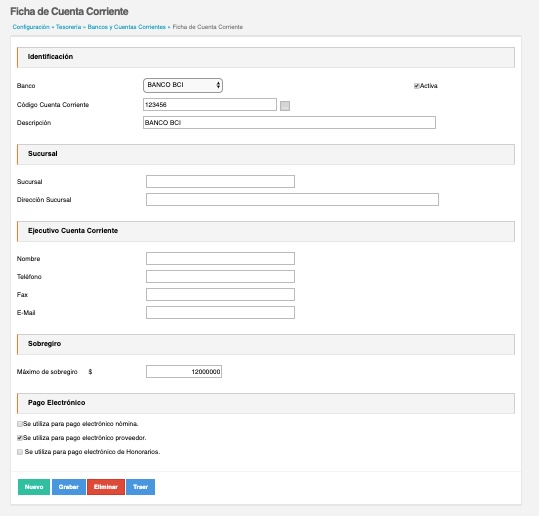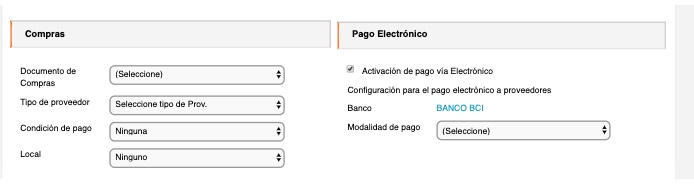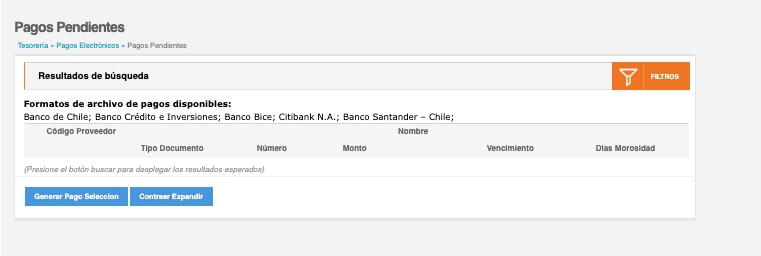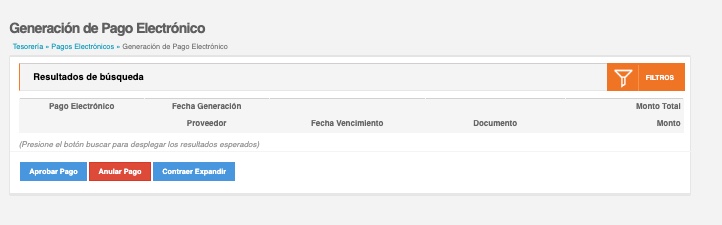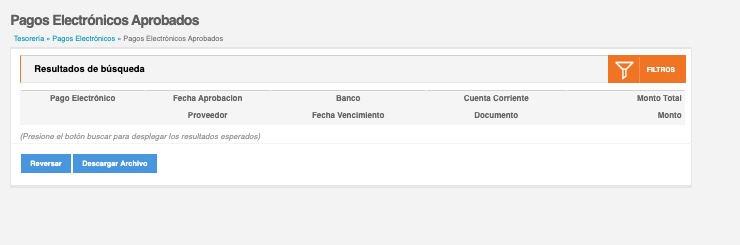Pagos electrónicos
Configuración > Tesorería > Bancos y cuentas corrientes
Configuración pagos electrónicos
Para utilizar el ciclo de pagos electrónicos es necesario que al momento de crear la cuenta corriente se marque la opción: Se utiliza para pago electrónico de proveedor.
Compras > Orden de compras > Proveedores
Y en la ficha del proveedor se debe completar la información del banco tal como lo muestra la imagen.
Tesorería > Pagos electrónicos > Pagos pendientes
Pagos Pendientes
Esta funcionalidad corresponde a un listado agrupado por proveedor, el cuál recupera todas las facturas de compras que están en contabilidad pendientes de pago, y las notas de crédito por separado como un documento más e indica el saldo en dinero de cada una de las facturas. El usuario podrá seleccionar las facturas que desea pagar dentro del listado, y contabilizarlas.
Luego de seleccionar los documentos de la lista de pagos pendientes es necesario presionar el botón "Generar pago selección", al hacer esto el sistema muestra un mensaje informando que se ha generado el pago. Éste puede ser visualizado en la lista Generación Pago Electrónico.
Tesorería > Pagos electrónicos > Generación pago electrónico
Generación del pago electrónico
Esta funcionalidad ofrece las siguientes opciones:
- Aprobar pago : permite generar el archivo de texto al banco asociado, y al mismo tiempo genera la contabilización por el pago.
- Anular pago : permite anular el pago asociado. El registro quedará en color rojo.
Al aprobar el pago, el sistema muestra una ventana emergente que solicita los datos del banco, es necesario seleccionarla, ya que puede haber más de una cuenta corriente o banco asignado. Los bancos y cuentas corrientes a seleccionar serán sólo los que tienen habilitado el pago electrónico.
Luego de haber completado la información del banco, presionar el botón "Grabar", al hacer esto el sistema generará el comprobante contable asociado al pago de las facturas, por lo tanto con ese asiento la factura desaparece del listado de pagos pendientes.
El sistema desplegará el mensaje que la centralización ha sido generada con éxito, informando los datos del comprobante, y del proceso de pago electrónico generado.
Por Ejemplo: Comprobante contable Egreso #1001 generado con éxito.
Proceso de pago electrónico #200 generado con éxito.
Tesorería > Pagos electrónicos > Pagos electrónicos aprobados
Pagos electrónicos aprobados
Esta funcionalidad permite visualizar los pagos electrónicos realizados y aprobados por el usuario. Además es posible visualizar el detalle del pago y regenerar el archivo asociado.
En caso que el cliente quiera reversar dicho pago electrónico podría realizarse, primero debe eliminar el comprobante desde contabilidad, luego seleccionar el registro y presionar el botón "Reversar" .
Esto cambiará de estado, el pago electrónico y lo enviará al listado de Generación de Pago Electrónico, en donde puede ser anulado.